Config 設定檔案
以下說明電電轉換器所採用設定檔案的使用方式。
電電轉換器於轉換內容時,如果與素材檔案一起上傳名為 ddconv.yml 的設定檔的話,轉換時就能夠節省輸入書籍資料的麻煩,同時也能輸入更為詳細的書誌資料。
設定檔案的範例如以下所示。
# ddconv.yml
# 這是以YAML記述,DDconv的設定檔案。
# 「#」後面的文字將會被忽略。
# -------------------------------------
# 版本
ddconvVersion: 1.0 # 必要。請勿修改本行。
# 出版品的識別碼
#identifiers:
# - content: d0df4f65-822d-4714-bd24-c53306fe065c # 請指定具體的識別碼。
# identifier-type: uuid # 請指定為「uuid」或者「isbn」。
# 書名
titles:
- content: 蜘蛛の糸 # 請指定書名。(必要)
# 製作者
creators:
# 作者1 --------
- content: 芥川 龍之介 # 請指定作者等的名字。
# 出版品所使用的語言(必要)
language: zh-TW # 繁體中文=zh_TW 簡體中文=zh_CN 日文=ja、英文=en 等
# 出版年月日
#date: 20130214 # 請以YYYYMMDD的格式指定。
# 翻頁方向
pageDirection: rtl # 左起右翻=ltr、右起左翻=rtl
# EPUB輸出選項
options:
titlepage: false # 自動生成扉頁 true|false
tocInSpine: true # 自動生成目錄頁 true|false
tocDisplayDepth: 6 # 目錄頁所呈現的目錄階層設定 1-6
displayLandmarksNav: true # 目錄頁是否呈現 true|falase
displayLoiNav: true # 目錄頁是否呈現圖片一覽
displayLotNav: true # 目錄頁是否呈現表格一覽 true|false
kepub: false # 是否使用供Kobo touch的副檔名「.kepub.epub」 true|false
基本的使用方式
使用設定檔案的順序如以下所示。
-
由這裡可以下載設定檔案的範本,將其中的 ddconv.yml 複製到作品的目錄中。
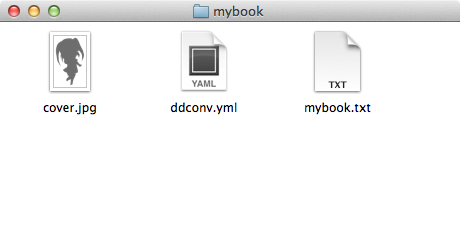
-
以記事本等文字編輯器開啟ddconv.yml,請配合作品內容進行編輯。文字編碼請設定為UTF-8。
-
於上傳欄位,請與文字檔案等素材一起選擇 ddconv.yml,一併上傳。
-
於書名輸入欄位輸入適當的文字(「a」或者「あ」都行),按下 轉換 按鍵(這時輸入的書名,不會用在轉換的結果上)。
警告
設定檔案中的indent(縮排)字數有著重要的意義。要是更改縮排,有可能無法正確辨識,請多加注意。
上傳設定檔按時,於首頁輸入的「書名」、「作者」、「選項」等項目,不管怎麼設定都會完全無視。但是僅有書名的輸入欄位會進行必要輸入的檢查,所以請輸入適當的文字以迴避檢查。
設定檔案的內容
版本資訊 ddconvVersion
- 必要
記述設定檔案的版本資訊。現在版本為 1.0 。請一定要保留這一行資訊。
ddconvVersion: 1.0
識別碼 identifiers
- 隨便
EPUB檔案中必須含有該出版品的固定識別碼。電電轉換器於轉換時能夠自動生成名為 UUID 的識別碼並附加於其中,若同一作品在不做出大幅變更的狀況下,希望盡可能地持續使用相同的識別碼。
於設定檔案中指定識別碼的話,電電轉換器會將其值作為識別碼使用。能夠指定的值為 UUID 或者為 ISBN。
以下範例是將特定的UUID指定為識別碼。
identifiers:
- content: d0df4f65-822d-4714-bd24-c53306fe065c
identifier-type: uuid
以下範例是將特定的ISBN指定為識別碼。
identifiers:
- content: 978-4-00-310101-8
identifier-type: isbn
以下範例是將UUID與ISBN兩方都指定為識別碼。通常會使用最上方的識別碼。
identifiers:
- content: d0df4f65-822d-4714-bd24-c53306fe065c
identifier-type: uuid
- content: 978-4-00-310101-8
identifier-type: isbn
identifier-type 必須由 uuid 以及 isbn 中擇一指定。
書名 titles
- 必要
指定書的名稱。
雖然可以指定複數書名以及書籍的種類,但大多數的EPUB閱讀軟體(Reading System)都不能夠呈現複雜的書誌資料,現實請請不要期待能有什麼效果。簡單地輸入書名就好。
單純就只輸入書名的範例。這應該最為簡單。
titles:
- content: 蜘蛛の糸
作為參考,也介紹更為複雜的指定方法。
警告
以下介紹的方法,複數書名的呈現優先順序依照EPUB 3規格作為基準,以由上而下的順序呈現。
但是Apple的iBooks卻會無視其優先順序,將最後的書名呈現在書櫃上。
若針對多家賣店支援為目的的話,使用這方法很不現實。
這是將書名與副標做出區別的範例。
titles:
- content: 私本太平記 あしかが帖
title-type: expanded
- content: 私本太平記
title-type: main
- content: あしかが帖
title-type: subtitle
於書名加入系列名稱與版本的範例。
titles:
- content: でんでんコンバーター公式マニュアル
title-type: main
- content: でんでんプロジェクトマニュアルシリーズ
title-type: collection
- content: 第二版
title-type: edition
製作者 creators
- 隨便
指定書籍的製作者。
雖然能夠指定複數的製作者、也能夠指定其擔任的角色,但與書名一樣,大多數的EPUB閱讀軟體(Reading System)都不能夠呈現複雜的書籍資料,在目前請不要期待能有什麼效果。簡單地輸入就好。
這是單純指定製作者名字的範例。
creators:
- content: 芥川 龍之介
製作者的角色也能以 role 來進行指定。
這是指定複數製作者與其角色的範例。
creators:
- content: 蒲 松齢
role: aut
- content: 田中 貢太郎
role: trl
以下所展示的是指定 role 的值的範例。
| 台灣出版經常使用的記述方式 | 對應的role的值 |
|---|---|
| 作者 | aut |
| 編者 | edt |
| 監修 | edt |
| 翻譯 | trl |
| 插畫 | ill |
| 原著 | aut |
| 企劃、原作 | cre |
| 攝影 | pht |
| 撰序、解說 | cwt |
| 朗讀 | nrt |
貢獻者 contributors
- 隨便
重要性雖不如作者,但以任何形式對作品做出貢獻的人與團體名,能夠以貢獻者contributors記述於作品之中。
記述方式與製作者相同。
這是簡單地指定貢獻者名字的範例。
contributors:
- content: 貢獻者的名字
複這是指定複數貢獻者與及角色的案例。
contributors:
- content: 貢獻者的名字1
role: edt
- content: 貢獻者的名字2
role: cwt
語言 language
- 任意
指定書籍所使用的語言。當不指定 language 時,就會採用代表日文的 ja 作為預設值。
language: zh-TW
英文的話請用「en」、法文的話請用「fr」。
出版年月日 date
- 隨便
請使用半型數字,以西曆四位、月二位、日二位共八位數字記述出版年月日。
以下範例表示出版年月日為2013年2月14日。
date: 20130214
翻頁方向 pageDirection
- 隨便
書的翻頁方向以 pageDirection 來指定。指定 ltr 的話就是左起右翻、指定rtl 的話就是右起左翻。
若省略 pageDirection 的話,就將翻頁方向委交給閱讀軟體(Reading System)決定。所以最好還是指定所需要的值比較不會有問題。
以下範例為將翻頁方向指定為右起左翻。
pageDirection: rtl
選配項目 options
能夠指定電電轉換器細節的選配項目。
- 隨便
扉頁的自動生成 titlepage
若要自動生成扉頁的話,請將 titlepage 設定為 true,不要自動生成時,請設定為 false,不指定時則視同為 false。
目錄頁的自動生成 tocInSpine
若要自動生成目錄頁的話,請將 tocInSpine 設定為 true,不要自動生成時,請設定為 false,不指定時則視同為 false。
目錄頁所呈現的目錄階層設定 tocDisplayDepth
目錄頁所呈現的目錄階層可以1~6範圍的數字指定。「1」的話,就僅有第一層次的目錄而已、「6」的話,就會呈現第一~第六層次的全部目錄。就算指定為比上傳的文字檔案所使用到的目錄階層還大的值也沒有關係。
初始值為「6」,若不指定時,就算是呈現所有階層的目錄。
基於此而不會呈現出來的階層項目,僅於視覺上隱藏起來而已,所以透過閱讀系統的目錄功能依然還是可以使用的。
這項數值如果 tocInSpine 不是 true 的話,就失去其意義。
現在版本的Readium中,有著不呈現出來的階層,也不能於目錄功能呈現的Bug存在。
於目錄頁呈現Landmark導覽 displayLandmarksNav
電電轉換器會自動生成引導讀者到封面、扉頁、目錄等頁面的導覽。若希望這項導覽表示於目錄頁中時,請將 displayLandmarksNav 設定為 true,不要時請設定 false,不指定時則視同為 false。
這項數值如果 tocInSpine 不是 true的話,就失去其意義。
於目錄頁呈現圖片一覽 displayLoiNav
若要於目錄頁呈現圖片一覽導覽時,請將 displayLoiNav 設定 true ,不要時請設定 false,不指定時則視同為 false。
這項數值如果 tocInSpine 不是 true 的話,就失去其意義。
於目錄頁呈現表格一覽 displayLotNav
若要於目錄頁呈現表格一覽導覽時,請將 displayLoiNav 設定 true ,不要時請設定 false,不指定時則視同為 false。
這項數值如果 tocInSpine 不是 true 的話,就失去其意義。
直排時自動指定文字轉向 autoTextOrientation
指定直排時是否要自動處理特定文字的方向(正立/橫倒)。讓本項處理有效時請設定為「true」,不要的話請設定為「false」。初始值為「true」,所以不指定時會自動生效。
作為對象的文字與方向,依照【緊急內容數位化計畫製作、參考資料】中一定要指定為正立的文字為基準。將對象文字一個個以標籤加註,正立的文字採用 upright、橫倒的文字採用 sideways 的Class名稱指定。
如果一開始文字檔案之中就已經有指定為 upright、sideways、tcy 等Class名稱的文字,就會從自動處理的對象中排除。
用於kobo閱讀器的副檔名 kepub
若要提供給樂天kobo的E-Ink裝置使用時,副檔名要設定為「.kepub.epub」,這時請將 kepub 設定為 true,不要時請設定為 false。因為初始值為 false,所以不指定時視為無效。
嵌入圖標字型 fontAwesome
- 有風險
將開放原始碼的圖標字型 Font Awesome 嵌入EPUB之中。如此一來就能夠在不使用圖片的狀況下,呈現各種圖標。使用方式請參考這裡。嵌入的格式僅有WOFF一種。
有效時請設定為 true 無效時請設定為 false。由於初始值為 false,所以若不指定就視為無效。
若閱讀系統不支援嵌入字型以及需要的CSS語法,就會無法正常顯示。Kindle就會以亂碼呈現。Kinoppy與Sony Reader不會呈現圖標。iBooks等Webkit系則沒有問題。
使用時請自行負責
例
以下為選配項目的記述範例。
options:
titlepage: false
tocInSpine: true
tocDisplayDepth: 6
displayLandmarksNav: false
displayLoiNav: false
displayLotNav: false
autoTextOrientation: true
kepub: false
fontAwesome: false
iBooks專用選項 ibooks
為了對應Apple的iBooks獨有語法的選項。
- 隨便
版本資訊 version
書籍的版本資訊,使用如「1.0」或「1.0.0」這樣以Period切分的數值記述。不能使用三個以上period來進行版本號的指定。
具備這項資訊的EPUB檔案透過iBookstore販賣時,出版者若更新版本號比過往大的EPUB時,已經購買的讀者會收到內容更新的通知。
字型指定 specifiedFonts
控制是否能以CSS指定字型的選項。有效時設定為 true、無效時設定為 false。
電電轉換器當不指定時,初始值為 true。所以除了讓其無效以外,不需要使用到本項參數。
ibooks:
version: 1.0
specifiedFonts: true
